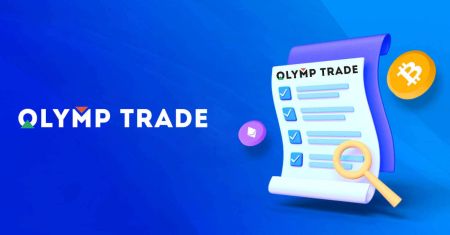Ofte stilte spørsmål (FAQ) for konto, handelsplattform i Olymptrade
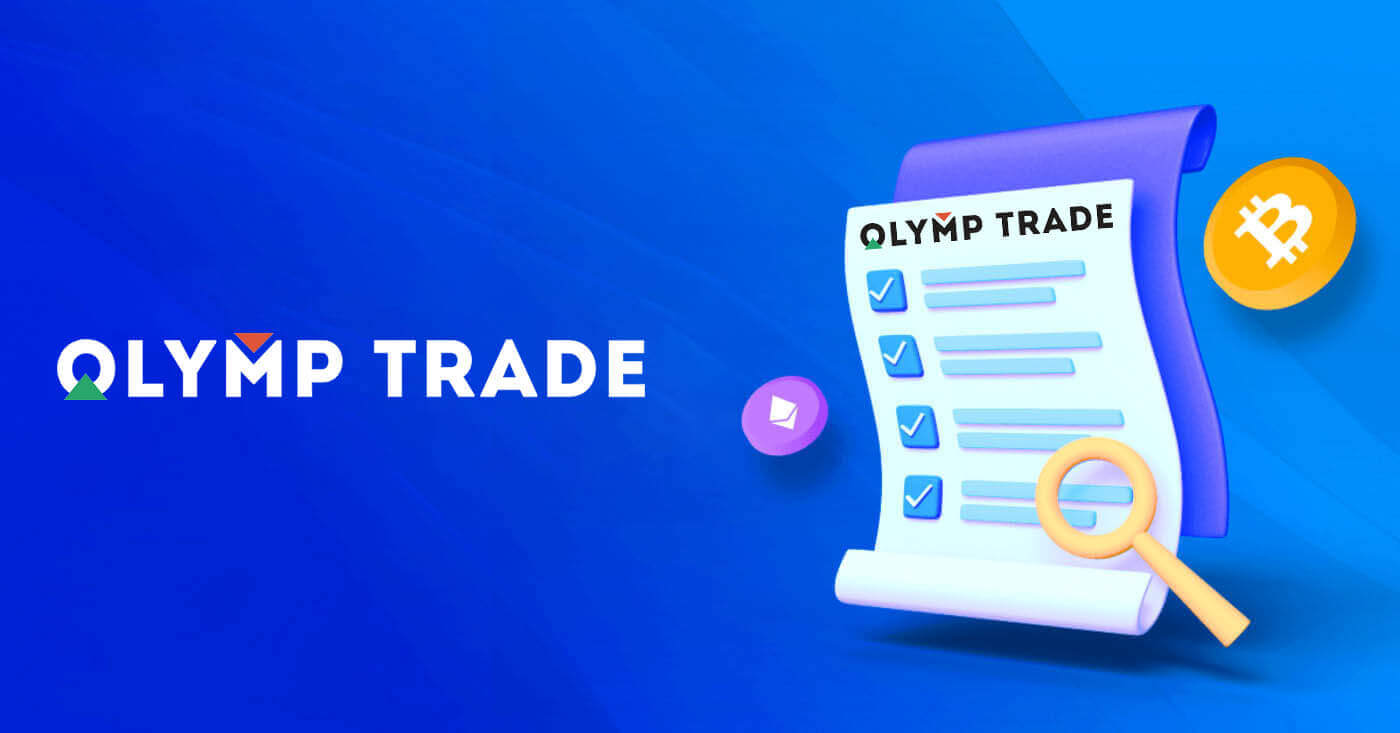
Konto
Hva er multikontoer?
Multi-Accounts er en funksjon som lar tradere ha opptil 5 sammenkoblede live-kontoer på Olymptrade. Under opprettelsen av kontoen din vil du kunne velge mellom tilgjengelige valutaer, som USD, EUR eller noen lokale valutaer.
Du vil ha full kontroll over disse kontoene, så du står fritt til å bestemme hvordan du skal bruke dem. En kan bli et sted hvor du beholder fortjenesten fra handlene dine, en annen kan være dedikert til en bestemt modus eller strategi. Du kan også gi nytt navn til disse kontoene og arkivere dem.
Vær oppmerksom på at kontoen i Multi-Accounts ikke er lik handelskontoen din (Trader ID). Du kan bare ha én handelskonto (Trader ID), men opptil 5 forskjellige live-kontoer koblet til den for å lagre pengene dine.
Hvordan opprette en handelskonto i multi-kontoer
For å opprette en annen live-konto, må du:
1. Gå til "Kontoer"-menyen;
2. Klikk på "+"-knappen;
3. Velg valuta;
4. Skriv det nye kontonavnet.
Det er det, du har en ny konto.
Slik sorterer og gir du nytt navn til live-kontoene dine
Du kan alltid gi nytt navn til live-kontoen din, selv etter at den er opprettet. For å gjøre det, må du gå til "Kontoer"-menyen, klikke på knappen med tre prikker, og deretter velge et "Gi nytt navn". Etter det kan du skrive inn et hvilket som helst navn innenfor grensen på 20 symboler.
Kontoer er sortert kronologisk i stigende rekkefølge: de eldre er plassert høyere på listen enn de nyopprettede.
Slik setter du inn penger på kontoene dine
For å sette inn penger, må du klikke på live-kontoen du vil fylle på (i "Kontoer"-menyen), velge alternativet "Innskudd" og deretter velge beløp og betalingsmåte.
Hvordan overføre penger mellom kontoer
Siden multikontoer er sammenkoblet, er det mulig å overføre penger mellom dem som du vil.
For å gjøre det, må du gå til fanen "Overfør" i "Konto"-menyen, deretter velge avsender og mottaker, og fylle inn ønsket beløp. Alt som gjenstår er å klikke på en "Overfør"-knapp.
Hvordan ta ut penger fra kontoene dine
Uttak er like enkelt å gjennomføre som å sette inn. Du må gå til "Konto"-menyen, velge den du ønsker å ta ut fra, og deretter fylle inn ønsket beløp. Penger vil bli overført til ditt bankkort eller e-lommebok innen 5 dager.
Bonuser Multi-Accounts: Slik fungerer det
Hvis du har flere live-kontoer mens du mottar en bonus, vil den bli sendt til kontoen du setter inn penger til.
Under overføringen mellom handelskontoene vil et proporsjonalt beløp med bonuspenger automatisk sendes sammen med live-valutaen. Så hvis du for eksempel har $100 i ekte penger og en $30 bonus på én konto og bestemmer deg for å overføre $50 til en annen, vil $15 bonuspenger også bli overført.
Slik arkiverer du kontoen din
Hvis du ønsker å arkivere en av dine aktive kontoer, vennligst sørg for at den tilfredsstiller følgende kriterier:
1. Den inneholder ingen midler.
2. Det er ingen åpne handler med penger på denne kontoen.
3. Det er ikke den siste live-kontoen.
Hvis alt er i orden, vil du kunne arkivere det.
Du har fortsatt muligheten til å se gjennom kontohistorikken selv etter arkivering, da handelshistorien og finanshistorikken er tilgjengelig via brukerprofilen.
Hva er en segregert konto?
Når du setter inn penger på plattformen, blir de overført direkte til en segregert konto. En segregert konto er i hovedsak en konto som tilhører selskapet vårt, men som er atskilt fra kontoen som lagrer driftsmidler.
Vi bruker kun vår egen arbeidskapital til å støtte våre aktiviteter som produktutvikling og vedlikehold, sikring, samt forretnings- og innovative aktiviteter.
Fordeler med en separat konto
Ved å bruke en segregert konto til å lagre våre kunders midler, maksimerer vi åpenheten, gir plattformbrukerne uavbrutt tilgang til midlene deres, og beskytter dem mot mulig risiko. Selv om dette neppe vil skje, hvis selskapet gikk konkurs, ville pengene dine være 100 % trygge og kan refunderes.
Hvordan kan jeg endre kontovalutaen
Du kan bare velge kontovaluta én gang. Det kan ikke endres over tid.
Du kan opprette en ny konto med en ny e-post og velge ønsket valuta.
Hvis du har opprettet en ny konto, kontakt support for å blokkere den gamle.
I henhold til våre retningslinjer kan en trader bare ha én konto.
Hvordan kan jeg endre e-posten min
For å oppdatere e-posten din, vennligst kontakt supportteamet.
Vi endrer dataene gjennom en konsulent for å beskytte forhandlernes kontoer fra svindlere.
Du kan ikke endre e-posten din selv gjennom brukerkontoen.
Hvordan kan jeg endre telefonnummeret mitt
Hvis du ikke har bekreftet telefonnummeret ditt, kan du redigere det i brukerkontoen din.
Hvis du har bekreftet telefonnummeret ditt, vennligst kontakt supportteamet.
Handelsplattform
Hva er en handelsplattform?
Det er en online plattform der handelsmenn sporer sitatene til forskjellige typer eiendeler og foretar handler ved å bruke tjenestene som tilbys av en megler.Hvorfor bør jeg velge Olymptrade?
Traders har ulike grunner til å velge megler. Og her er noen ting som kan bli viktigst for deg:– Enkel start. Minste handelsbeløp starter på $1/€1
– Gratis utdanning. Bruk ferdige strategier, se videoopplæringer og webinarer.
– Støtte hele døgnet. Våre spesialister snakker 15 språk og er klare til å hjelpe med å løse ethvert problem.
– Rask uttak av midler. Ta ut pengene dine med null provisjon på den mest praktiske måten.
– Garantier. Olymptrade er en sertifisert megler. Alle næringsdrivendes innskudd er forsikret.
Hva er en tidsramme?
Det er en handelsplattforms "prisskala" for en viss periode. Hvis du velger en 10-minutters tidsramme på et linjediagram, vil du se delen av prisdiagrammet som viser prisbevegelsen de siste 10 minuttene. Hvis du velger en 5-minutters tidsramme på et japansk lysestakediagram, vil hver lysestake vise prisdynamikken for denne perioden. Hvis sitatene har gått opp, vil lyset være grønt. Et stearinlys vil være rødt hvis aktivaprisen har gått ned.Du kan velge følgende tidsrammer på plattformen: 15 sekunder, 1, 5, 15 og 30 minutter, 1 eller 4 timer, 1 eller 7 dager og 1 måned.
Trenger jeg å installere noe handelsprogramvare på min PC?
Du kan handle på vår nettplattform i webversjonen rett etter at du har opprettet en konto. Det er ikke nødvendig å installere ny programvare, selv om gratis mobil- og skrivebordsapper er tilgjengelige for alle tradere.Kan jeg bruke roboter når jeg handler på plattformen?
En robot er en spesiell programvare som gjør det mulig å handle på eiendeler automatisk. Plattformen vår er designet for å brukes av mennesker (handlere). Så bruk av handelsroboter på plattformen er forbudt.I henhold til punkt 8.3 i tjenesteavtalen er bruk av handelsroboter eller lignende handelsmetoder som bryter med prinsippene om ærlighet, pålitelighet og rettferdighet, et brudd på tjenesteavtalen.
Hva bør jeg gjøre hvis det oppstår en systemfeil når jeg laster plattformen?
Når det oppstår systemfeil, anbefaler vi å tømme hurtigbufferen og informasjonskapslene. Du bør også sørge for at du bruker den nyeste versjonen av nettleseren. Hvis du foretar disse handlingene, men feilen fortsatt oppstår, kontakt supportteamet vårt.Plattformen laster ikke
Prøv å åpne den i en annen nettleser. Vi anbefaler å bruke den nyeste Google Chrome.Systemet lar deg ikke logge inn på handelsplattformen hvis stedet ditt er svartelistet.
Kanskje er det et uventet teknisk problem. Våre støttekonsulenter hjelper deg med å løse det.
Handler
Hvorfor åpner ikke en handel umiddelbart?
Det tar noen sekunder å hente data fra serverne til våre likviditetsleverandører. Som regel tar prosessen med å åpne en ny handel opptil 4 sekunder.Hvordan kan jeg se historien til mine handler?
All informasjon om dine nylige handler er tilgjengelig i delen "Handeler". Du kan få tilgang til historien til alle dine handler gjennom seksjonen med samme navn som brukerkontoen din.Velge handelsbetingelser
Det er en meny for handelsbetingelser ved siden av aktivadiagrammet. For å åpne en handel, må du velge:– Handelsbeløpet. Mengden potensiell fortjeneste avhenger av den valgte verdien.
– Handelens varighet. Du kan angi det nøyaktige tidspunktet når handelen stenger (for eksempel 12:55) eller bare angi varigheten av handelen (for eksempel 12 minutter).
Handelstid
Handels- og tilbudsøkter
En tilbudsøkt er en periode hvor plattformen mottar og overfører tilbud. Imidlertid kan man gjøre handler innenfor en litt kortere handelsøkt, som er en del av en tilbudsøkt. Som regel starter en tilbudsøkt 5-10 minutter tidligere og slutter 5-10 minutter senere enn handelsøkten. Dette er ment å beskytte tradere mot risikoen for høy volatilitet i begynnelsen og slutten av tilbudsøkten.
For eksempel starter en tilbudsøkt for Apple-aksjer klokken 13:30 GMT (amerikansk sommertid) og slutter klokken 20:00. En handelsøkt for Apple-aksjer starter med fem minutters forsinkelse, altså klokken 13:35. Og den avsluttes klokken 19:55, som er 5 minutter før sitatøkten avsluttes.
Hva er den mest aktive tiden på dagen for handel på Forex?
Handelsaktiviteten avhenger av arbeidstiden til store børser og øker på tidspunktet for viktige nyhetsmeldinger. De mest aktive handelsøktene er europeiske og nordamerikanske. Den europeiske sesjonen begynner rundt 6:00 UTC og stenger 15:00 UTC. Den nordamerikanske handelsøkten strekker seg fra 13:00 UTC til 22:00 UTC.Vær oppmerksom på at enkelte valutapar og aktiva er tilgjengelige for handel i en begrenset periode. Handelstidene for hver eiendel er spesifisert i "Handelsbetingelser"-fanen på "Eiendom"-menyen.
Diagrammer
Flere diagrammer
Nettstedversjonen av handelsplattformen lar deg se to diagrammer samtidig. For å åpne det andre diagramvinduet, klikk i nedre venstre hjørne på ikonet med en firkant delt av en horisontal linje.Tidsrammer
En tidsramme er hovedparameteren i diagrammet, som bidrar til å bedre forstå hva som skjer i markedet. Det betyr tidsintervallet som dekkes av hvert stearinlys eller søyle på de japanske lysestakene, søylene og Heiken Ashi-diagrammene. For eksempel, hvis du overvåker et japansk lysestakediagram og setter en tidsramme på 1 minutt, vil hvert stearinlys representere prisdynamikken etter 1 minutt. Hvis du analyserer et linjediagram, viser tidsrammen tidsperioden som vises i kartvinduet.Du kan angi tidsrammen du trenger i tidsrammevalgmenyen. Flere tidsrammer kan brukes med de japanske lysestakene, stolpene og Heiken Ashi-diagrammene: 15 sekunder, 1 minutt, 5 minutter, 10 minutter, 15 minutter, 30 minutter, 1 time, 4 timer, 1 dag, 7 dager, 1 måned . Du kan endre perioder på linjediagrammet ved å zoome med "+" (pluss) og "-" (minus) knappene.
Kortsiktige handelsmenn har en tendens til å bruke korte perioder på opptil 1 time. Langsiktige investorer analyserer diagrammer på 4-timers og høyere tidsrammer når de lager sine prognoser.
Koble diagrammer
Vinduene kan vise forskjellige aktivadiagrammer, inkludert bruk av forskjellige tidsrammer og handelsmoduser. For eksempel kan det øverste vinduet vise Bitcoin-prisen på et 1-minutters diagram i FTT-modus, mens det nederste vinduet vil vise prisdynamikken til EUR/USD i Forex-modus på en daglig tidsramme.Hvert diagram har en egen meny for handelsbetingelser for mer praktisk handel.
Håndtering av handler
Å følge disse retningslinjene vil gjøre det praktisk for deg å administrere handlene når du samtidig handler med to aktiva:For det første er alle aktive handler og ordre merket på diagrammet. Du kan stenge handler uten å gå til handel-menyen. Bare klikk på handleikonet ditt og lukk det ved det nåværende resultatet.
For det andre kan du dra Take Profit og Stop Loss-nivåene rett på diagrammet. Dette gjør det mye enklere å administrere stillingene.
For det tredje er alle posisjoner gruppert etter handelsmoduser i handel-menyen. La oss si at du har åpnet 1 handel i FTT-modus og 10 handler i Forex-modus. I dette tilfellet vil du se en fane med 1 FTT og en annen fane med 10 Forex-handler gruppert separat i henhold til deres handelsmodus i "Trades"-menyen. Du kan utvide fanen med de grupperte handlene ved å klikke på den. Etter dette kan du justere parametrene for enhver posisjon eller lukke den.
Kartet: Zoom inn og zoom ut
Du kan se knapper med "+" (pluss) og "-" (minus) ikoner nederst i diagrammet. De er designet for å skalere (zoome) kartet. Klikk "pluss" for å zoome inn i diagrammet, og klikk "minus" for å zoome ut diagrammet og få informasjon om kursutviklingen over en lengre periode.Historiske data
Diagrammet er en av de mest effektive måtene å visualisere aktivaprisbevegelsen i fortiden. Diagrammer hjelper deg enkelt å bestemme nåværende og tidligere trender.Handelsplattformen lar deg se handelshistorikk de siste årene. For å gjøre det, klikk på diagramvinduet. Så er det bare å holde nede venstre museknapp og flytte markøren til høyre. Gjenta trinnene ovenfor så mange ganger som nødvendig for å finne det nødvendige tidsintervallet. Tidslinjen er plassert under diagrammet.
For noen eiendeler kan du spore trenden tilbake til 1996 på en 1-måneders tidsramme.
Sitater Refresh Rate
Handelsplattformen overfører markedspriser i sanntid. Som regel mottas opptil 4 sitater per sekund.
Varsling om tilpasset pris
Hva er det?
Du kan nå opprette et nytt varsel som vises når diagrammet treffer et spesifisert prisantydning.Hvordan fungerer det?
For å sette opp en tilpasset varsling for en eiendel, må du:1. Holde musepekeren over et prisantydning til høyre i diagrammet til et bjelleikon vises;
2. Klikk på bjellen for å sette opp et varsel;
3. Når prisen treffer det valgte tilbudet vil en melding vises;
4. Klikk på varselet for å begynne å handle på eiendelen og handelsmodusen den ble satt opp for.
Du kan alltid slette eller redigere varselet ved å enten dra bjellen til et annet prisnivå eller av skjermen.
Varslingstyper
Varslingstypen avhenger av plattformen traderen bruker:1. Hvis traderen for øyeblikket bruker Olymptrade, vil de motta et varsel i appen (en melding rett på plattformen);
2. Hvis nettleservarsler er aktivert og forhandleren er på en annen fane, vil varselet vises i den aktive fanen;
3. For våre mobilbrukere som tillater push-varsler, vil et push bli sendt både til telefonen deres og til nettleseren;
4. Hvis push-varsler er deaktivert for enten nettleseren eller appen, vil varselet bare vises i den åpne fanen eller appen.
Tilgjengelighet og varighet
Denne funksjonen er tilgjengelig for både desktop- og mobilbrukere av Olymptrade-plattformen.Merk: varsler utløper 24 timer etter opprettelse, så ikke glem å fornye dem hvis du planlegger å bruke dem over en lengre periode.
Handelsgrenser
Hva er handelsgrenser?
Handelsgrenser er et risikostyringssystem som opererer på Olymptrade. Når markedene er volatile kan det være utfordrende for våre likviditetstilbydere og oss å holde situasjonen oppe, og dermed hjelper systemet oss med å begrense mengden investeringer som tradere kan bruke til å åpne en posisjon.Hvordan fungerer handelsgrenser?
Når systemet setter en grense for kontoen din, kan du finne at visse nye avtaler ikke kan utføres. Det er flere typer grenser på plattformen vår:1. Volum — begrenser det totale beløpet du kan investere i en eiendel eller gruppe av eiendeler.
2. Antall åpne handler - ganske enkelt, begrenser hvor mange åpne handler du kan ha på den tiden.
3. Åpne posisjonsgrense – denne myke grensen endres i henhold til volumet av dine åpne handler og utløper ikke.
Er det mulig å kansellere grenser?
Når du møter en grense, er det ingen spesiell måte å kansellere den på. Vanligvis gjør algoritmene våre det automatisk, slik at du kanskje ikke en gang legger merke til grensen. Du kan imidlertid fremskynde å kvitte deg med grenser ved å gjøre en av disse handlingene:1. Endre foretrukket handelstid;
2. Handle andre eiendeler for en stund;
3. Redusere investeringer;
4. Gjør et innskudd og/eller avslå bonuspenger.